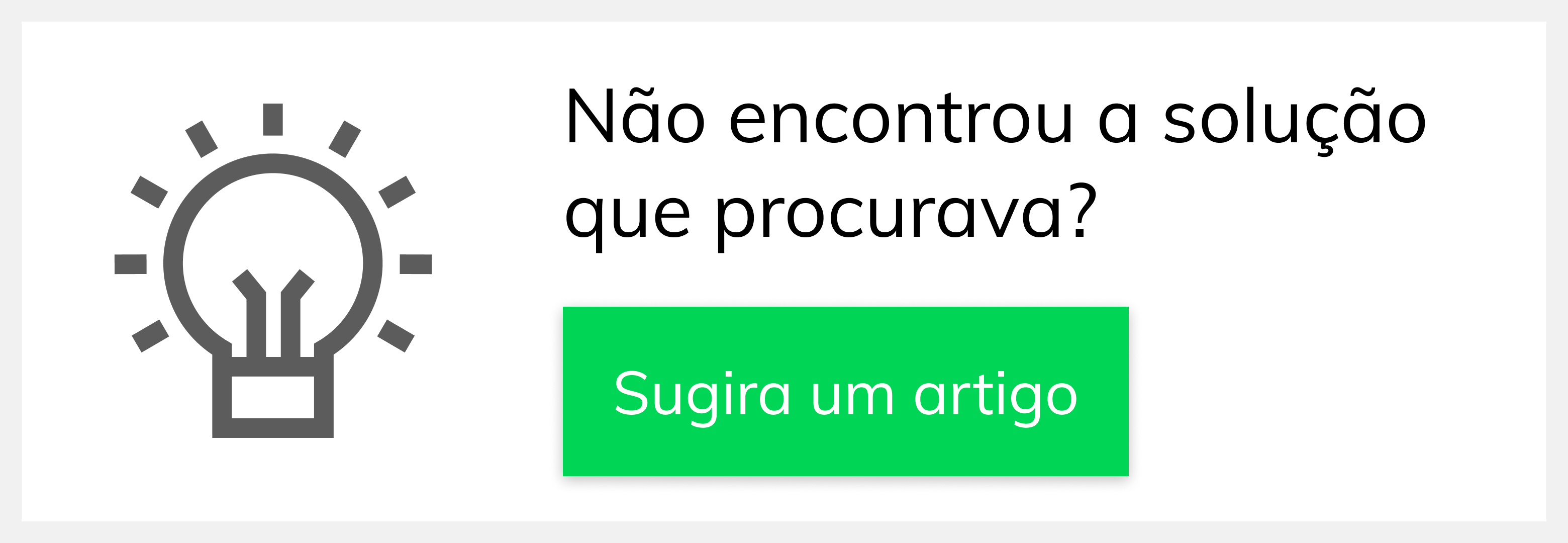Versions Compared
Key
- This line was added.
- This line was removed.
- Formatting was changed.
Produto:
- Item 1:Pedido de Vendas
| Note | ||
|---|---|---|
| ||
|
|
|
Passo a Passo:
Passo 1:
|
- Item 3: Portal Executivo - Relatório versão 16 ou superior.
|
1- No Pedido de Venda Android inicie o pedido.
2
- Ao incluir o item informe desconto maior que o permitido pelas políticas de desconto/comerciais do produto.
3
- Clique no botão Adicionar para incluir o produto no pedido.
4
- No alerta exibido clique em Sim para enviar ao Portal Executivo - Relatório a solicitação de autorização de desconto.
5
- Após salvar o pedido faça a Comunicação (Sincronização).
6
- Concluída a Comunicação ao consultar o pedido veja que a Pos. Crítica está como Aguardando Autorização.
Resultado:
Após o Supervisor autorizar ou rejeitar o representante faz nova Comunicação no Pedido de Venda Android e ao consultar o pedido na Pos. Crítica será exibido Autorização Aceita ou Autorização Rejeitada.
| Warning | ||
|---|---|---|
| ||
Como o Supervisor aprova ou rejeita a solicitação no Portal Executivo |
Ainda tem dúvidas? Nos envie uma solicitação
Artigos Relacionados
| Content by Label | ||||||||||||||||||
|---|---|---|---|---|---|---|---|---|---|---|---|---|---|---|---|---|---|---|
|